반응형
Compose로 안드로이드 네이버지도 사용법입니다.
일단 가장먼저 네이버지도를 사용하기 위해서는 네이버 클라우드 에 들어가서 프로젝트를 등록하여야 합니다.
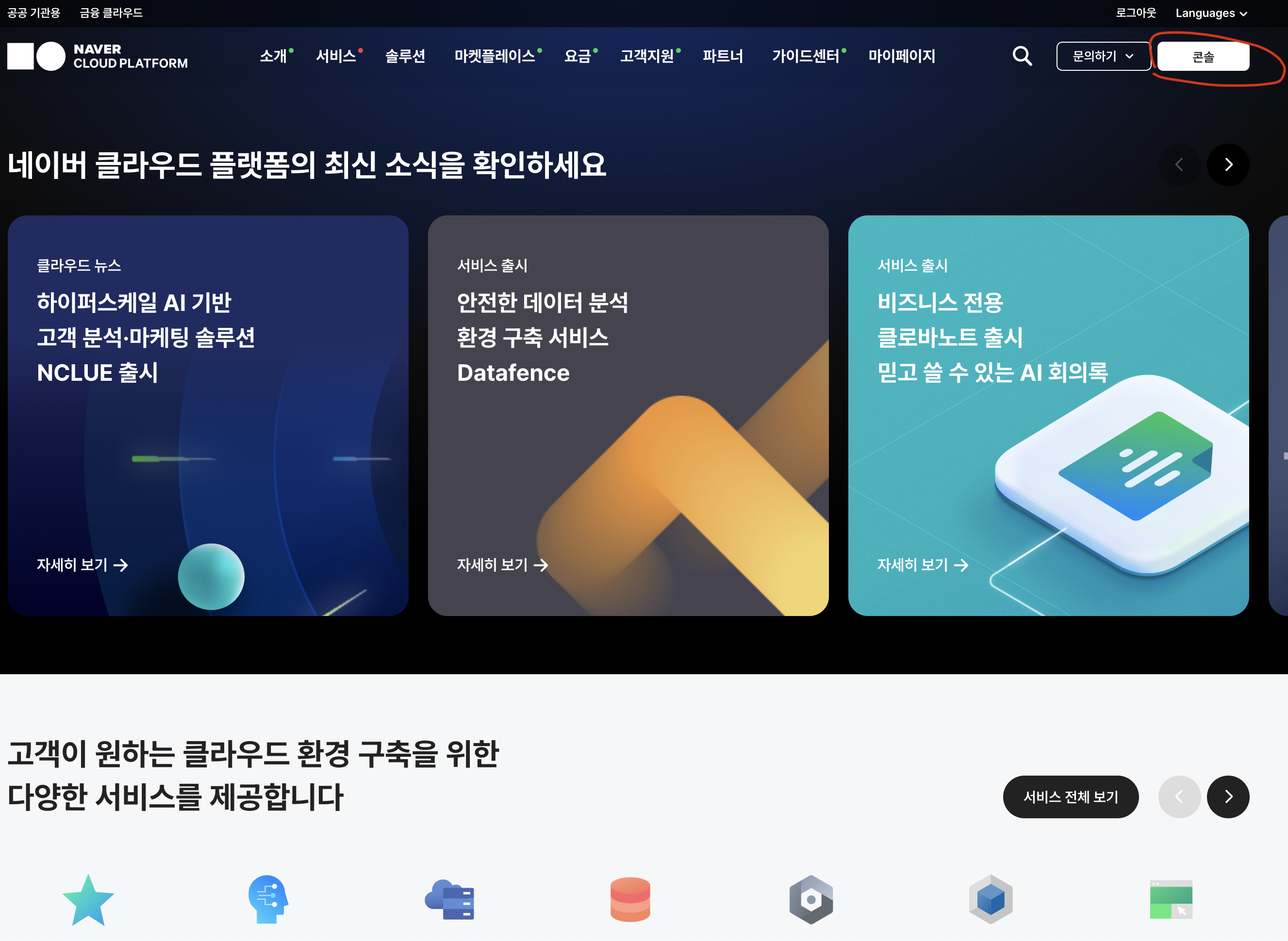



콘솔에 들어가서 어플리케이션을 등록하고 모바일 지도를 선택하여 활성화

정상적으로 잘 프로젝트를 생성하였다면 프로젝트 클라이언트 아이디를 복사하여 AndroidManifest.xml에 등록
<meta-data
android:name="com.naver.maps.map.CLIENT_ID"
android:value="@string/naver_map_sdk_client_id" />
위치관련 권한 추가
<uses-permission android:name="android.permission.INTERNET" />
<uses-permission android:name="android.permission.ACCESS_FINE_LOCATION" />
<uses-permission android:name="android.permission.ACCESS_COARSE_LOCATION" />
프로젝트 gradle 설정
naverMapCompose = "1.8.0"
naverMapLocation = "21.0.2"naver-map-compose = { group = "io.github.fornewid", name = "naver-map-compose", version.ref = "naverMapCompose" }
naver-map-location = { group = "io.github.fornewid", name = "naver-map-location", version.ref = "naverMapLocation" }implementation(libs.naver.map.compose)
implementation(libs.naver.map.location)
setting.gradle 설정
dependencyResolutionManagement {
repositoriesMode.set(RepositoriesMode.FAIL_ON_PROJECT_REPOS)
repositories {
google()
mavenCentral()
maven {
url = URI("https://repository.map.naver.com/archive/maven")
}
}
}
모든 설정후 네이버 지도 코드 추가
var mapUiSettings = remember {
MapUiSettings(
isLocationButtonEnabled = true,
isCompassEnabled = false,
isZoomControlEnabled = false,
isTiltGesturesEnabled = false
)
}
var mapProperties = remember {
MapProperties(
maxZoom = 16.0,
minZoom = 4.0,
locationTrackingMode = LocationTrackingMode.Follow
)
}
val cameraPositionState = rememberCameraPositionState()
NaverMap(
modifier = Modifier.fillMaxSize(),
properties = mapProperties,
uiSettings = mapUiSettings,
cameraPositionState = cameraPositionState,
locationSource = rememberFusedLocationSource(),
onLocationChange = {
}
)
이렇게 하면 기본적인 지도가 생성이 됩니다.

반응형
'프로그램 > Android' 카테고리의 다른 글
| 안드로이드 scrollview 안에 있는 webview 줌인아웃 처리 (1) | 2024.11.27 |
|---|---|
| 컴포즈 커스텀 캘린더 만들기 (0) | 2024.11.25 |
| NFC 비접촉결제 체크/앱 배터리사용량 최적화 해제 (0) | 2024.11.08 |
| 코루틴을 이용한 비동기 처리방법 (0) | 2024.11.06 |
| 구글스토어 다국어 스토어설정 (1) | 2024.10.07 |

